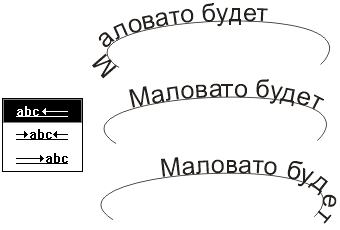
Практика. Размещение текста вдоль контура
Выполните следующую последовательность действий, чтобы с помощью инструмента Ellipse (Эллипс) создать контур, а затем разместить вдоль него текстовый фрагмент.
1. Щелкните на кнопке Rectangle (Прямоугольник) панели инструментов (либо нажмите клавишу <U>).
2. Щелкните на кнопке Ellipse (Эллипс), которая расположена на панели Options (Параметры инструмента).
3. Щелкните на кнопке Paths (Контуры) в крайней левой части панели Options .
P.S. Что такое лазерная Элос эпиляция и как она работает можно узнать на www.oxford-med.com.ua
4. Создайте эллиптический контур вокруг буквосочетания « of », расположенного в верхнем правом углу изображения. Для этого щелкните мышью в точке с координатами 610,190 (X,Y), а затем перетащите указатель мыши в точку с координатами 780,240 .
5. Выберите светло-серый цвет переднего плана. Для этого активизируйте инструмент Eyedropper (Пипетка), а затем щелкните мышью в окне изображения на слове « Worth ».
6. Щелкните на кнопке Horizontal Type (Горизонтальный текст) панели инструментов (либо нажмите клавишу <T>).
7. Из раскрывающегося списка Set the font family (Шрифт) панели Options (Параметры инструмента) выберите элемент Arial Black . Затем в раскрывающемся списке Set the font size (Размер шрифта) панели Options выберите элемент 20 pt . В заключение щелкните мышью на кнопке Left align (Выровнять по левому краю) этой же панели.
8. Щелкните мышью над левой границей эллиптического контура в точке с координатами 620,205 (примерно).
9. Введите слово NOTES , а затем щелкните на кнопке Commit any current edits (Подтвердить сделанные изменения) в правой части панели Options .
10. Скройте линейки, а затем сохраните внесенные изменения. Изображение должно выглядеть так, как показано на рис. 10.29.
11. Закройте файл Books.psd , а затем выйдите из программы Photoshop .
